Come aumentare lo spazio su disco C: guida passo per passo
In questo articolo si risponde alla domanda: "Come aumentare lo spazio su disco C" Dà istruzioni su come lavorare con i programmi di terze parti, così come il programma incorporato. Va notato che l'aumento delle dimensioni della partizione di sistema viene eseguita riducendo la quantità di uno dei suoi vicini. E hanno bisogno di essere situato sullo stesso disco fisico. Naturalmente, unire la partizione adiacente spazio non deve essere occupata dai file. L'istruzione è adatto per qualsiasi versione di Windows.
Aomei Partition Assistant
Aomei – un'utility gratuita che consente di eseguire qualsiasi manipolazione dei dischi rigidi. Durante l'installazione, non è installato con un'applicazione promozionale. L'interfaccia è completamente tradotto in russo. L'utilità supporta qualsiasi versione di Windows, a partire da 7.
Fate attenzione! Qualsiasi azione nei programmi di questo tipo può portare alla perdita di dati. Eseguire un backup dei vostri documenti importanti in caso di un errore imprevisto o interruzioni di corrente impreviste.
Guida passo passo
Dopo l'installazione, avviare il programma.
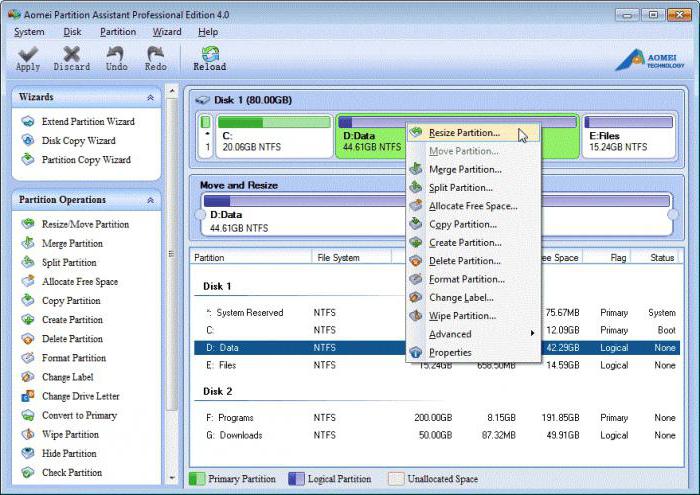
In dischi rigidi e partizioni verranno visualizzate nella finestra principale. при помощи приложения Aomei? Come aumentare lo spazio sul disco C disco D a spese del utilizzando l'applicazione Aomei?
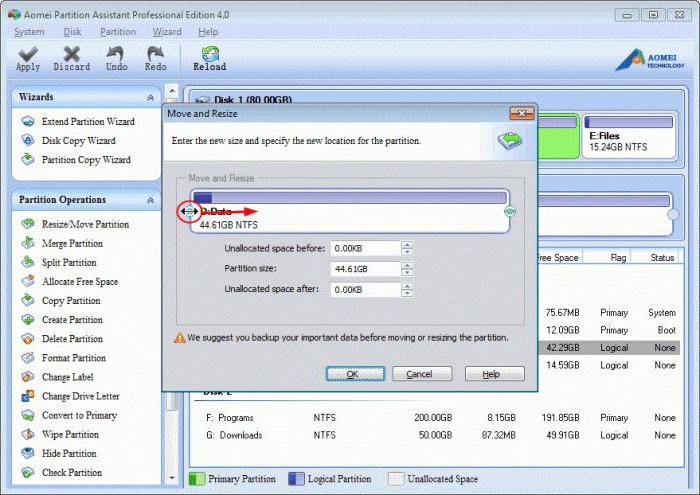
Fai clic destro sulla sezione viene visualizzato il menu D. A, in cui il "resize", è necessario scegliere una scritta.
Può essere modificato nella finestra visualizzata, dimensione del disco, trascinare il bordo sinistro e destro di puntamento o valori numerici nella riga di immissione. E 'anche necessario spostare il confine per uno spazio non occupato si trovava dopo la sezione C. Quando termine della configurazione, fare clic su OK.
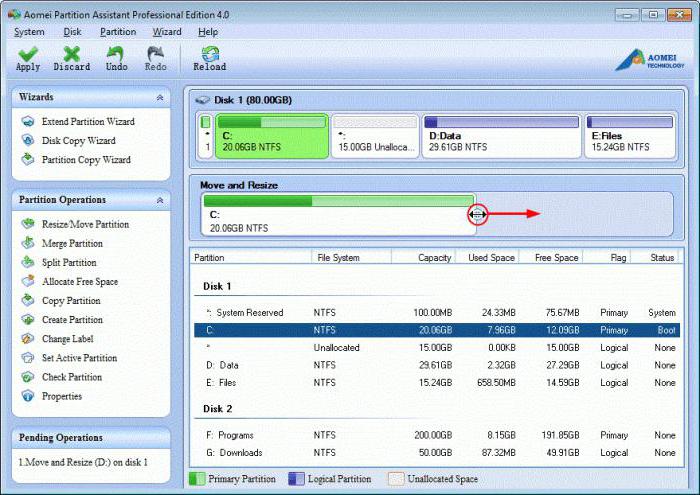
Aumentare la dimensione della partizione C con un nuovo volume non occupato. Fare clic su OK.
Ora fare clic sul pulsante "Applica" nella finestra principale utilità Aomei.
как на диске С увеличить место , программа несколько раз перезагрузит компьютер. Prima sull'unità C per aumentare lo spazio, il programma verrà riavviato il computer più volte. Dopo il riavvio ed eseguirà le operazioni di base. Pertanto, se il sistema operativo non si avvia per un lungo periodo, avere pazienza.
Nella stessa utilità è possibile creare un avviabile flash drive USB. Con l'aiuto di partizioni di modifica viene effettuata al di fuori del sistema operativo. Riavviare il PC in questo approccio durante l'esecuzione di operazioni non è necessaria.
utility scaricare disponibili sulle risorse ufficiali per sviluppatori.
Partition Wizard MiniTool libero
Partition Wizard – un'applicazione gratuita che eseguirà tutte le azioni con partizioni del disco rigido. L'unico inconveniente – la mancanza di traduzione russo.
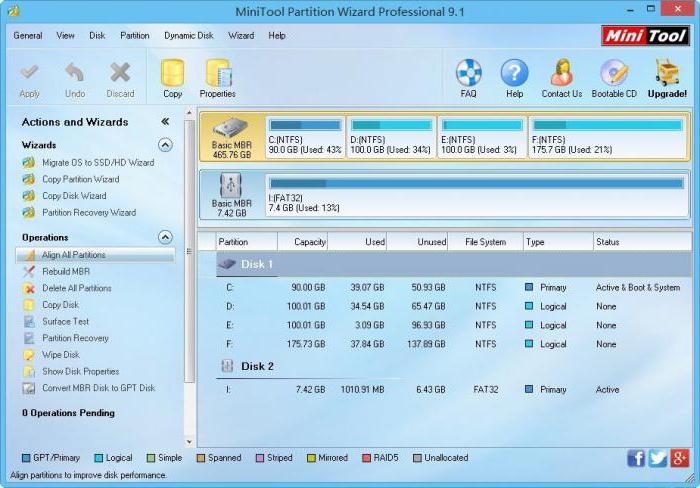
Dopo aver scaricato il programma di utilità visualizzerà una finestra con quasi la stessa interfaccia di Aomei. Azioni che devono essere fatto prima con l'aumento dello spazio, del tutto analoga al disco.
Quindi:
- Espandere il menu contestuale facendo clic destro sulla sezione dell'immagine D;
- clicca sull'etichetta ridimensionare partizione e modificare lo spazio in modo che l'area con lo spazio non allocato alla destra dell'unità di sistema;
- Ora seguire la stessa procedura con la sezione C, ma non riduce il suo volume, e aumentare;
- fare clic su OK e poi su "Apply";
- Dopo aver eseguito il programma di tutte le operazioni di aprire la "Explorer" per assicurare una corretta ripartizione dei seggi.
Per scaricare Partition Wizard, seguirà il sito ufficiale del programma di utilità.
strumenti integrati del sistema operativo
увеличить место на системном диске даже в том случае, когда установка стороннего софта невозможна. C'è un modo che contribuirà ad aumentare lo spazio sull'unità di sistema, anche nel caso in cui l'installazione di software di terze parti non è possibile. Devo dire che gli strumenti incorporati non consentono di eseguire l'operazione richiesta senza perdita di dati registrati sul adiacente alla partizione di sistema. Pertanto, tutte le informazioni pertinenti devono essere conservati su un disco separato.
Quindi:
- Aprire la finestra di dialogo "Esegui". Al prompt, digitare il diskmgmt.msc testo. Fare clic su OK.
- Viene visualizzato "Gestione disco" nella finestra principale. Verranno visualizzate tutte le unità del sistema unità e le partizioni circuito. Non fare alcuna azione con ruote nascoste, se non capiscono, perché sono necessari.
- Open Disk finestra del menu D, il rettangolo cliccando su di esso nel diagramma. Clicca su "Rimuovi". Dopo questa operazione, il diritto della sezione C sarà spazio libero.
- Come aumentare lo spazio su disco C? Espandere il menu di scelta rapida la sezione C. Clicca sulla scritta "Espandi".
- Nella finestra che appare, inserire le dimensioni (in MB), che dovrebbe aumentare il disco. Se non si apportano modifiche qui, il sistema rileverà automaticamente tutto lo spazio disponibile.
Quando è necessario aumentare leggermente la partizione di sistema, e poi di nuovo per creare ulteriore, cliccare sul rettangolo che indica lo spazio non allocato rimanente. Fare clic sul testo "Nuovo volume" e impostare la sua dimensione.
conclusione
увеличить место на диске С. Windows 7 и более старшие версии могут похвастать встроенным инструментом, однако его функционал не дотягивает до уровня сторонних продуктов. Oltre a questi strumenti, ci sono molti strumenti a disposizione per contribuire ad aumentare lo spazio sul disco C di Windows 7 e versioni precedenti vantano uno strumento integrato, ma la sua funzionalità non è al livello dei prodotti di terze parti.
Ricordate sempre che eseguono operazioni di basso livello con qualsiasi unità rischioso. Prima di ogni azione, è auspicabile per fare il backup dei dati importanti, almeno, e se le risorse lo consentono, quindi una copia completa del disco rigido.














